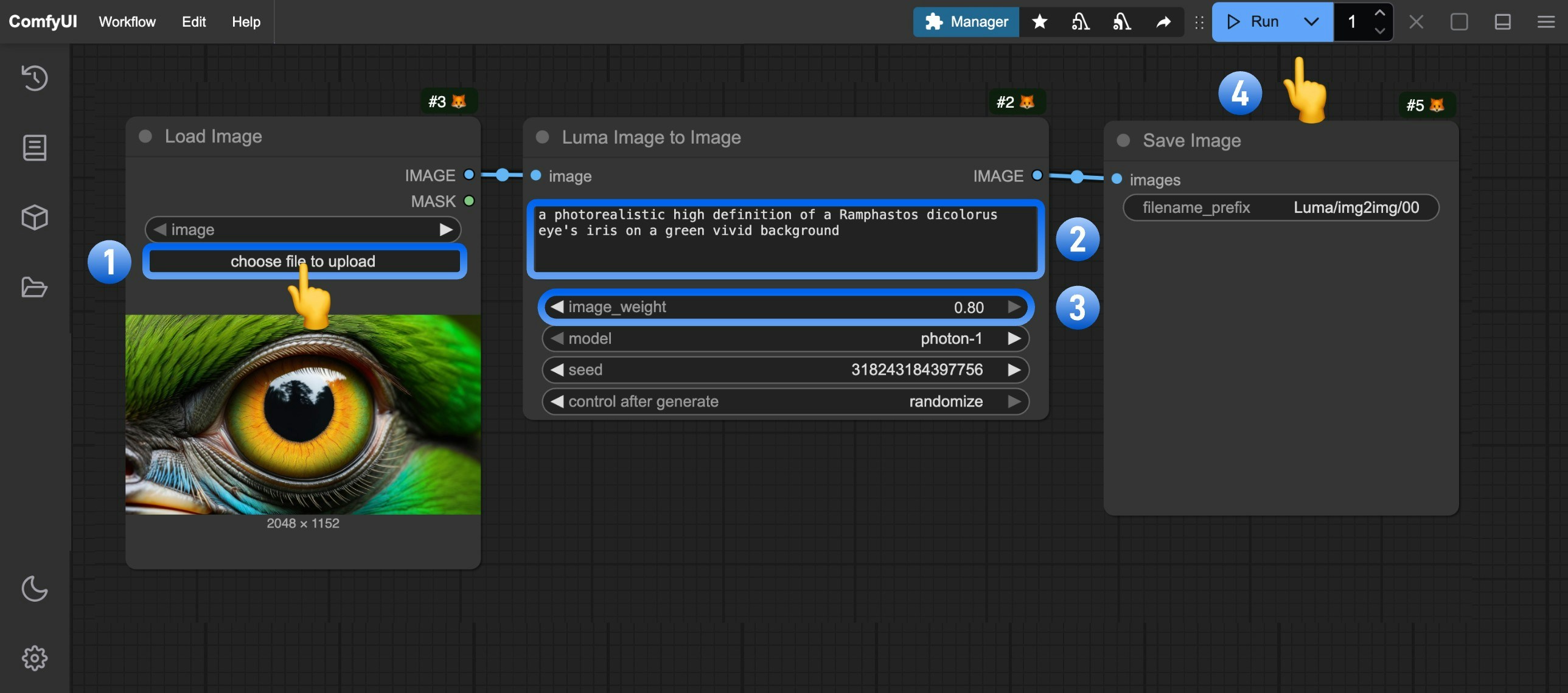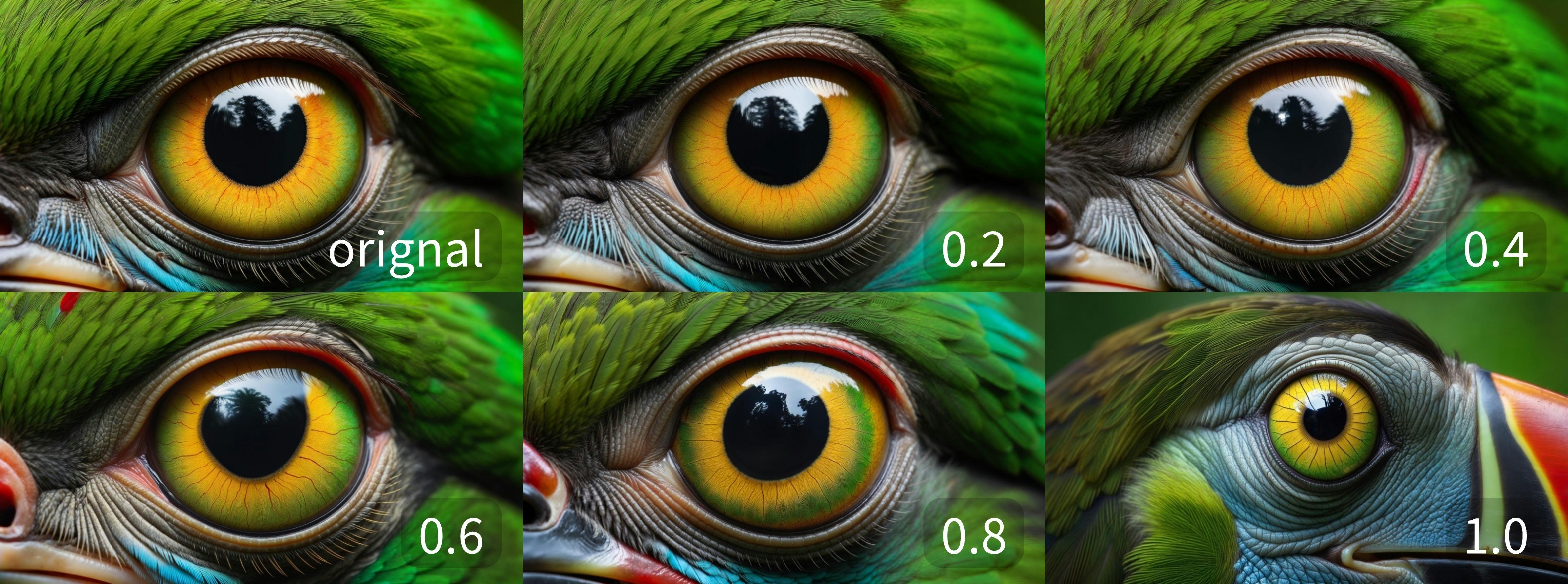Luma Image to Image 节点允许你使用Luma AI的技术根据文本提示词修改现有图像,同时保留原始图像的某些特征和结构。
本篇指南中,我们将引导你如何使用对应节点来进行图生图的工作流设置。
使用 API 节点需要保证你已经正常登录,并在受许可的网络环境下使用,请参考API 节点总览部分文档来了解使用 API 节点的具体使用要求。 请确保你的 ComfyUI 已经更新。本指南里的工作流可以在 ComfyUI 的工作流模板中找到。如果找不到,可能是 ComfyUI 没有更新。如果加载工作流时有节点缺失,可能原因有:
- 你用的不是最新开发版(nightly)。
- 你用的是稳定版或桌面版(没有包含最新的更新)。
- 启动时有些节点导入失败。
- 桌面版是基于 ComfyUI 稳定版本构建的,它会在有新的桌面稳定版本发布时自动更新。
- Cloud 会在 ComfyUI 稳定版本发布后更新,我们会同步更新 Cloud。
所以,如果你发现本教程中有任何核心节点缺失,那是因为对应的节点支持还在开发中没有发布正式的稳定版,请等待下一个稳定版本发布。Luma Image to Image 节点文档
你可查阅下面的文档了解对应节点的详细参数设置等
Luma Image to Image 节点文档
Luma Image to Image 合作伙伴节点说明文档
Luma Image to Image 合作伙伴节点图生图工作流
这个功能在改变物体、形状等方面效果很好。但在改变颜色时,效果可能不太理想。建议使用较低的权重值,大约在0.0到0.1之间。
1. 工作流文件下载
下面的图片的metadata中已经包含工作流信息,请下载并拖入 ComfyUI 中加载对应工作流。
 请下载下面的图片,我们将用做输入图:
请下载下面的图片,我们将用做输入图:

2. 按步骤完成工作流的运行
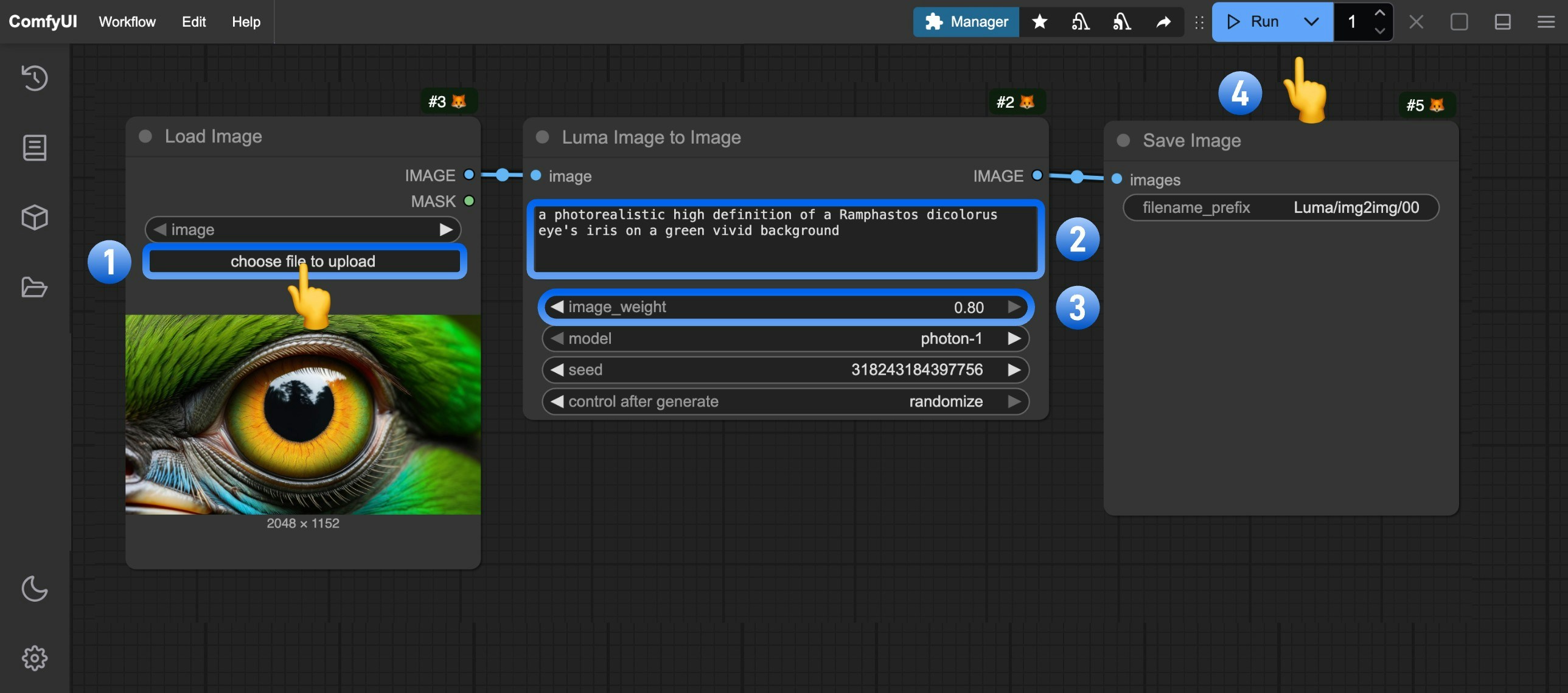 你可参考图片中的序号来完成最基础的工作流运行
你可参考图片中的序号来完成最基础的工作流运行
- 在
Load image 节点中点击 upload 按钮上传输入图片
- (可选)修改工作流的提示词
- (可选)修改
image_weight 来修改输入图片的权重(越小越接近原图)
- 点击
Run 按钮,或者使用快捷键 Ctrl(cmd) + Enter(回车) 来执行图片的生成
- 等待 API 返回结果后,你可在
Save Image节点中查看生成的图像, 对应的图片也会被保存至ComfyUI/output/ 目录下
3. 不同 image_weight 参数输入结果
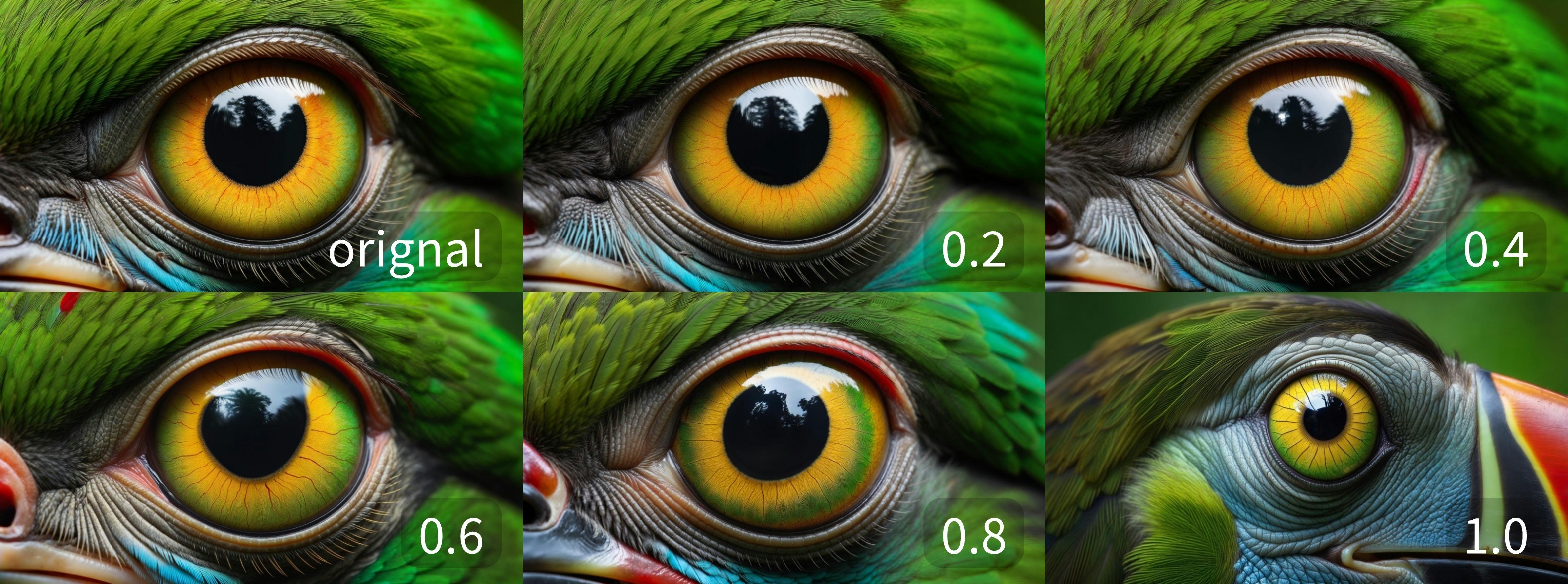
 请下载下面的图片,我们将用做输入图:
请下载下面的图片,我们将用做输入图: